Mọi người thường quen với việc có mạng Wi-Fi tại nhà hay tại văn phòng mà ít ai có cái nhìn thực sự về nó. Điều này có thể nói là đem lại cả tin tốt và tin xấu: tin tốt vì mạng phải đang hoạt động, nhưng tin xấu là hầu như đã quá chậm để điều chỉnh và kiểm tra mức độ bảo mật mạng. Thực hiện theo các bước sau có thể giúp cho mạng không dây hoạt động ổn định cũng như giữ an toàn cho các dữ liệu và kết nối.
Tối ưu mạng Wi- Fi cho VoIP, Video và game
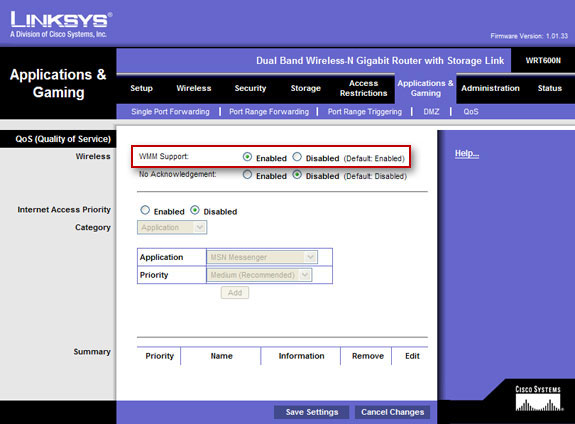
Nếu các cuộc trò chuyện qua Skype hay Second Life bắt đầu bị ngắt quãng, hoặc khi những luồng âm thanh thoát ra từ iTunes có dấu hiệu tắc nghẽn thì bạn có thể cải thiện những vấn đề trên mà không phải sắm mới router. Đa số router được bán ra năm ngoái có đặc tính chất lượng dịch vụ (QoS), nhưng bạn phải cập nhật phần mềm cơ sở cho router để kích hoạt nó. Ví dụ như, chương trình cấu hình của các router Linksys có một tab QoS phía dưới 'Applications & Gaming' (trước tiên hãy chắc chắn đã kích hoạt ‘WMM Support' như trong hình).
Chọn lọc các ứng dụng QoS

Bật quyền ưu tiên truy nhập Internet với các ứng dụng giọng nói và phương tiện truyền thông. Đầu tiên, chọn từng mục từ danh sách thả xuống.
Ưu tiên các gói tin
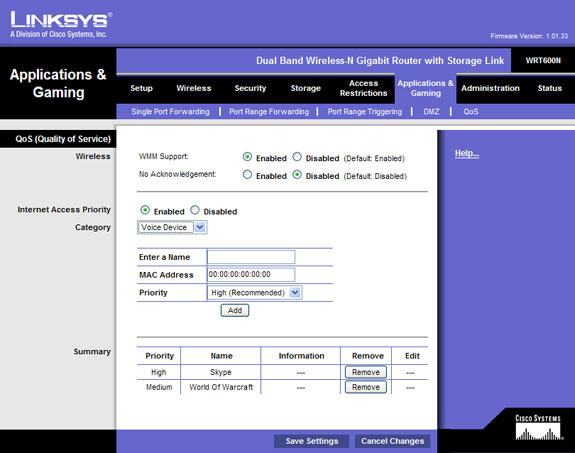
Sau đó, chọn quyền ưu tiên Cao (High), Bình thường (Normal), Trung Bình (Medium) hay Thấp (Low) và kích nút 'Add'. Ví dụ như bạn thiết lập quyền ưu tiên thấp tới các chương trình tải file như BitTorrent hay các dịch vụ download khác và quyền ưu tiên đặc biệt cho dịch vụ VoIPc. Chú ý rằng tiện ích của Linksys cũng cho phép đặt quyền ưu tiên cho các thiết bị giọng nói điện thoạt VoIP kết nối mạng trực tiếp. Không phải tất cả router có thể phân quyền ưu tiên cho các ứng dụng và thiết bị cụ thể, nhưng ít nhất bạn hãy bật QoS hay WMM lên để tự động tối ưu lưu lượng truyền thông; Trên nhiều router đặc tính này không được thiết lập mặc định.
Tắt Wi-Fi khi không sử dụng
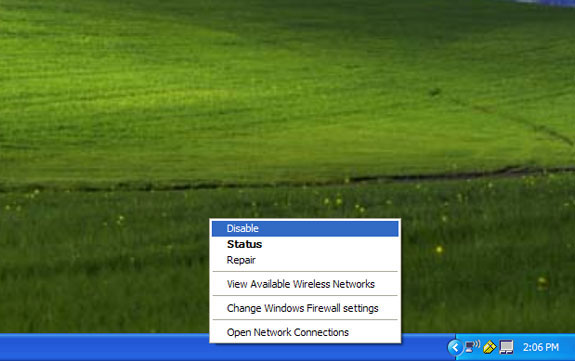
Tốt nhất là tắt hoàn toàn adapter Wi-Fi của máy xách tay mỗi khi bạn không sử dụng. Cách này nhằm bảo vệ máy tính không tình cờ kết nối tới một điểm nguy hiểm, và đồng thời cũng làm tăng tuổi thọ nguồn pin. Một số máy tính mới có một nút phần cứng thực hiện việc tắt Wi-Fi hoặc nếu không có thể tắt trên Windows XP bằng cách kích biểu tượng mạng không dây trên khay hệ thống và chọn 'Disable'.
Kích hoạt Wi-Fi trên Windows XP
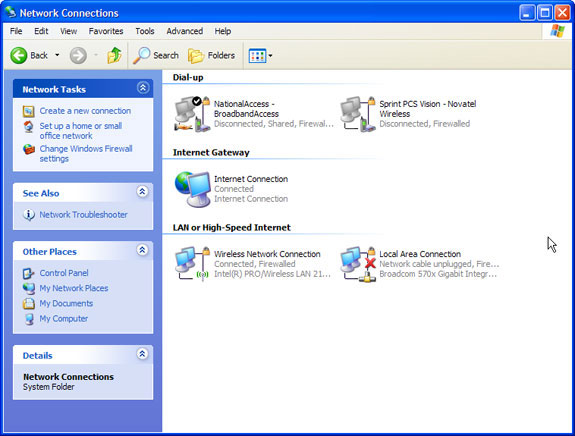
Việc vô hiệu hóa bộ điều hợp đã loại bỏ biểu tượng của nó trên khay hệ thống. Để khôi phục lại trên XP, mở 'Network Connections' trong Control Panel và nhấn đúp tại kết nối không dây.
Kích hoạt/Vô hiệu hoá Wi-Fi trên Windows Vista
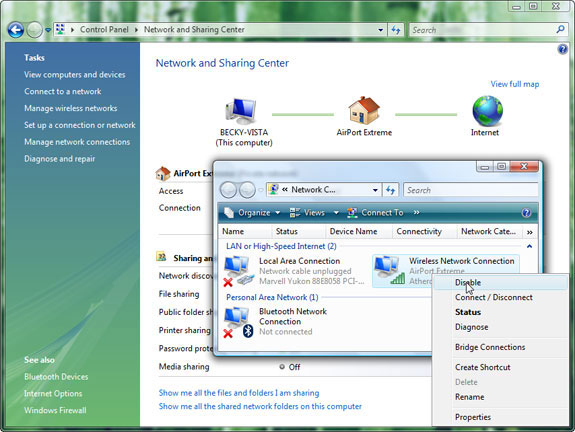
Để kích hoạt hay vô hiệu adapter Wi-Fi trong Vista, mở phần ‘Network and Sharing Center’ trong Control Panel và chọn 'View status' dưới phần 'Connections'. Nếu sử dụng phần mềm adapter của hãng trong cả Windows XP hay Vista, bạn có thể cần sử dụng phần mềm này để tắt hoặc bật adapter.
Theo dõi xâm nhập trên mạng Wi-Fi

Những kẻ lạ mặt có thể lẩn trốn trong mạng Wi-Fi tại nhà bạn. Đừng nghĩ rằng bạn được bảo vệ bởi các Wi-Fi mã hóa. Mã hóa-- đặc biệt là WEP hoàn toàn có thể bị phá vỡ và thậm chí chúng cũng vượt qua được bộ lọc địa chỉ MAC. Để tiêu diệt những kẻ tấn công không mời này, hãy tải xuống và cài đặt phần mềm Network Magic miễn phí. Chương trình đưa ra một bản đồ ánh xạ tất cả máy tính, máy chủ truyền thông, máy in và các thiết bị khác trong mạng. Bất cái gì được liệt kê mà bạn không xác định được thì rất có thể đấy là những nguy hiểm tiềm ẩn.
Nhận thông báo khi kết nối thiết bị mới
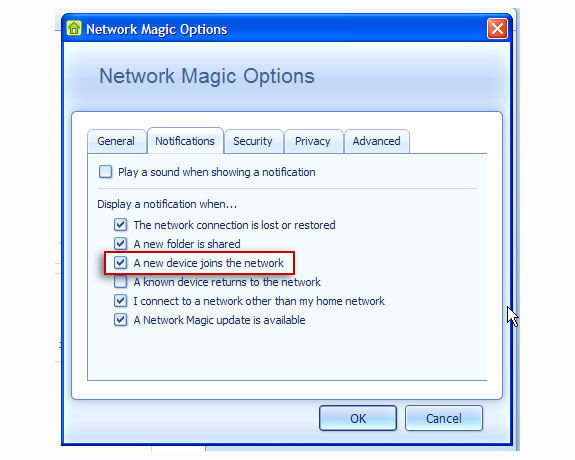
Cửa sổ Network Magic không phải lúc nào cũng được mở trừ phi bạn thiết lập để nó bật lên một thông báo bất cứ khi nào một thiết bị mới kết nối vào mạng, vì vậy bạn có thể nắm bắt được các xâm nhập ngay từ đầu. Chọn 'Options' từ trình đơn 'Tools', kích thẻ 'Notifications', và kích chọn 'A new device joins the network'.
Theo dõi các thiết bị mới
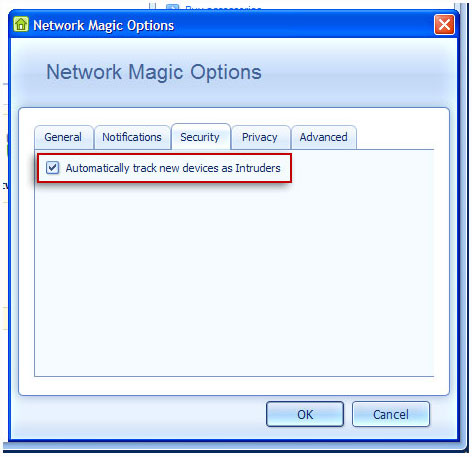
Cuối cùng, kích thẻ 'Security' và chọn hộp kiểm 'Automatically track new devices as Intruders' khi bạn có thể theo dõi mọi hoạt động của các thiết bị. Đây là cách đặc biệt hữu ích trong trường hợp bạn không ngồi trên máy khi có trường hợp xâm nhập xảy ra.
Chia sẻ điểmtruy cập

Router Wireless-G Travel của Linksys có một đặc tính chính mà không thiết bị nào khác có, đó là khả năng chia sẻ Wi- Fi hay kết nối dây thông qua mạng Wi-Fi đã được bảo mật.
Sử dụng Wi-Fi để chia sẻ Wi-Fi
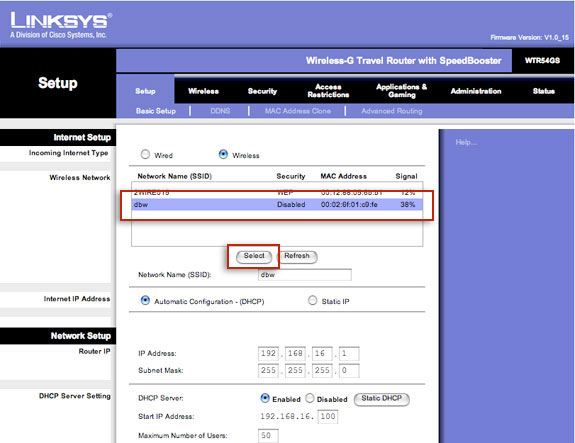
Để chia sẻ một kết nối Wi-Fi, cách đơn giản là bật router, kết nối tới nó theo đường Wi-Fi và mở tiện ích cấu hình trên trình duyệt. Chọn điểm truy cập muốn kết nối tới từ danh sách mạng sẵn có (ví dụ như 'T-Mobile'), kích nút ‘Select’. Mở một cửa sổ trình duyệt mới và đăng nhập tới điểm truy cập, thực hiện mọi thao tác cần thiết. Những máy tính khác nối tới Linksys Travel Router cũng sẽ được nối tới điểm truy cập đó mà không cần thực hiện gì thêm.
Các kết nối điểm truy cập an toàn
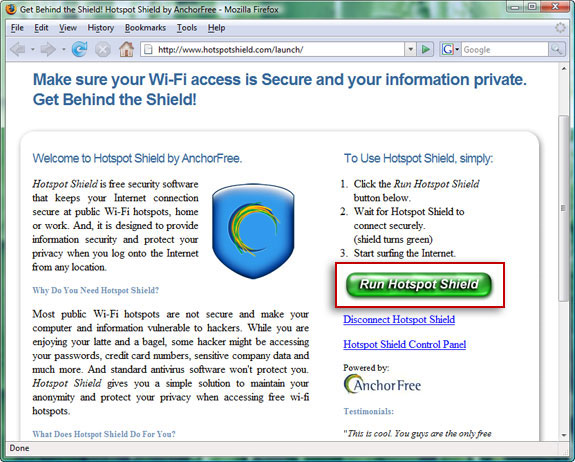
Hacker rất thích tấn công các điểm truy cập chung. Các mạng thiếu đi sự mã hóa chính xác bởi vì chúng cần phải mở cửa cho mọi người đều có thể sử dụng. Trừ phi bạn dùng phần mềm mạng riêng ảo (VPN), nếu không bất cứ ai cũng có thể nhìn thấy tất cả lưu lượng Internet không dây bạn sử dụng, bao gồm mật khẩu và thư điện tử. Nếu bạn chưa truy cập vào VPN thì phần mềm VPN miễn phí tốt nhất là Hotspot Shield của AnchorFree. Hãy tải xuống và cài đặt phần mềm này và giao diện màn hình hiển thị như trên trình duyệt. Kích ‘Run Hotspot Shield' và chương trình sẽ bắt đầu bảo vệ máy tính.
Tắt VPN của Hotspot Shield
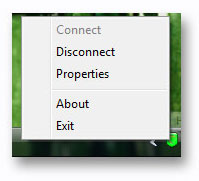
Để tắt Hotspot Shield, nhấn chuột phải tại biểu tượng màn chắn màu xanh lục trên khay hệ thống và kích 'Disconnect'. Màn chắn sẽ chuyển sang màu đỏ, biểu hiện rằng đã ngắt VPN. Để kích hoạt lại, nhấn phải chuột lần nữa và chọn 'Connect'.
VPN được hỗ trợ quảng cáo
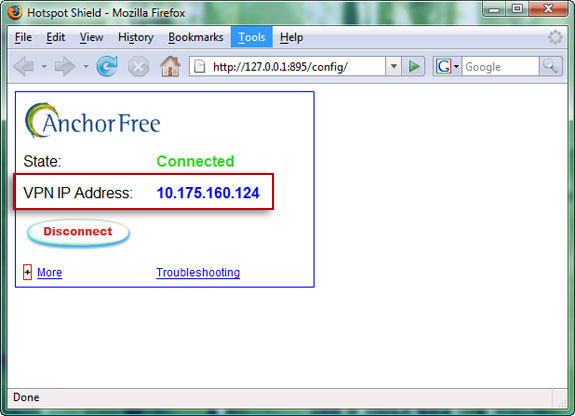
Trong khi kết nối, chọn 'Properties' từ biểu tượng trên khay hệ thống để xem địa chỉ IP hiện thời là gì. Mặc dù Hotspot Shield là miễn phí, nhưng nó đặt một quảng cáo ở phía trên trình duyệt khi lướt web. Nhưng đây chỉ là một giá nhỏ cho bảo mật điểm hotspot. Bạn thậm chí có thể sử dụng chương trình này với mạng ở nhà nếu mạng có nguy cơ bị tấn công.
Vô hiệu hóa Wi-Fi ngang hàng (Ad-Hoc)
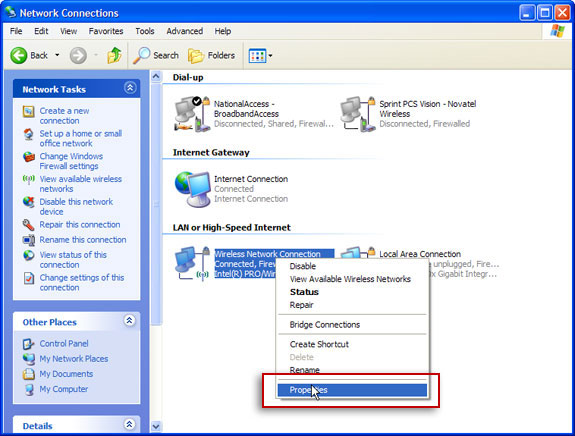
Một trong những mối nguy hiểm bảo mật Wi-Fi phổ biến nhất đến từ các mạng hiểm độc được gọi là kết nối Wi-Fi "Ad-hoc" phát tán từ các máy tính khác. Ví dụ như kẻ tấn công có thể ngồi tại sân bay và bắt đầu phát truyền SSID gọi là 'T- Mobile' hay 'Free Wi-Fi' mà bộ điều hợp Wi-Fi có thể tự động kết nối. Hoặc bạn có thể tình cờ kích vào nó, do đó cho phép truy cập vào máy tính. Hầu hết mọi người hiếm khi cần nối trực tiếp tới máy tính khác qua Wi-Fi, vậy thì tốt nhất là hãy vô hiệu hóa đặc tính này. Trên Windows XP, mở ‘Network Connection’ trong Control Panel, kích phải chuột tại bộ điều hợp không dây và chọn 'Properties'.
Cấu hình Windows XP để Vô hiệu hóa các mạng Ad-Hoc
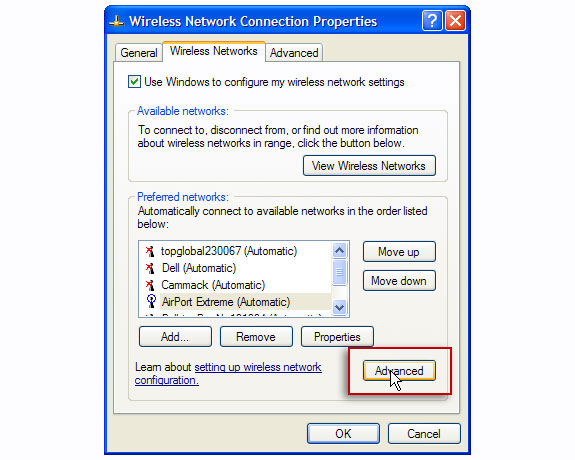
Chọn thẻ 'Wireless Networks' rồi kích nút ‘Advanced’.
Loại bỏ các mạng Ad-Hoc
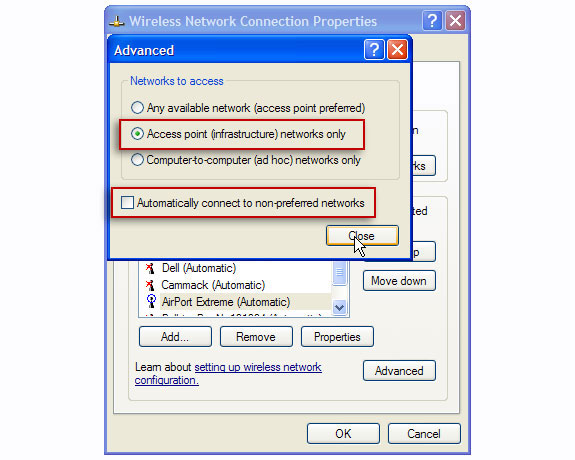
Cuối cùng, kích 'Access point (infrastructure) networks only', hãy chắc chắn bỏ chọn 'Automatically connect to non-preferred networks'. Đóng hộp thoại và lưu các thay đổi. Với Vista, bạn không cần phải ngắt các mạng ad-hoc mà phải chọn bằng tay để kết nối tới một mạng ad-hoc tại lần đầu tiên.
 Công nghệ
Công nghệ  AI
AI  Windows
Windows  iPhone
iPhone  Android
Android  Học IT
Học IT  Download
Download  Tiện ích
Tiện ích  Khoa học
Khoa học  Game
Game  Làng CN
Làng CN  Ứng dụng
Ứng dụng 















 Linux
Linux  Đồng hồ thông minh
Đồng hồ thông minh  macOS
macOS  Chụp ảnh - Quay phim
Chụp ảnh - Quay phim  Thủ thuật SEO
Thủ thuật SEO  Phần cứng
Phần cứng  Kiến thức cơ bản
Kiến thức cơ bản  Lập trình
Lập trình  Dịch vụ công trực tuyến
Dịch vụ công trực tuyến  Dịch vụ nhà mạng
Dịch vụ nhà mạng  Quiz công nghệ
Quiz công nghệ  Microsoft Word 2016
Microsoft Word 2016  Microsoft Word 2013
Microsoft Word 2013  Microsoft Word 2007
Microsoft Word 2007  Microsoft Excel 2019
Microsoft Excel 2019  Microsoft Excel 2016
Microsoft Excel 2016  Microsoft PowerPoint 2019
Microsoft PowerPoint 2019  Google Sheets
Google Sheets  Học Photoshop
Học Photoshop  Lập trình Scratch
Lập trình Scratch  Bootstrap
Bootstrap  Năng suất
Năng suất  Game - Trò chơi
Game - Trò chơi  Hệ thống
Hệ thống  Thiết kế & Đồ họa
Thiết kế & Đồ họa  Internet
Internet  Bảo mật, Antivirus
Bảo mật, Antivirus  Doanh nghiệp
Doanh nghiệp  Ảnh & Video
Ảnh & Video  Giải trí & Âm nhạc
Giải trí & Âm nhạc  Mạng xã hội
Mạng xã hội  Lập trình
Lập trình  Giáo dục - Học tập
Giáo dục - Học tập  Lối sống
Lối sống  Tài chính & Mua sắm
Tài chính & Mua sắm  AI Trí tuệ nhân tạo
AI Trí tuệ nhân tạo  ChatGPT
ChatGPT  Gemini
Gemini  Điện máy
Điện máy  Tivi
Tivi  Tủ lạnh
Tủ lạnh  Điều hòa
Điều hòa  Máy giặt
Máy giặt  Cuộc sống
Cuộc sống  TOP
TOP  Kỹ năng
Kỹ năng  Món ngon mỗi ngày
Món ngon mỗi ngày  Nuôi dạy con
Nuôi dạy con  Mẹo vặt
Mẹo vặt  Phim ảnh, Truyện
Phim ảnh, Truyện  Làm đẹp
Làm đẹp  DIY - Handmade
DIY - Handmade  Du lịch
Du lịch  Quà tặng
Quà tặng  Giải trí
Giải trí  Là gì?
Là gì?  Nhà đẹp
Nhà đẹp  Giáng sinh - Noel
Giáng sinh - Noel  Hướng dẫn
Hướng dẫn  Ô tô, Xe máy
Ô tô, Xe máy  Tấn công mạng
Tấn công mạng  Chuyện công nghệ
Chuyện công nghệ  Công nghệ mới
Công nghệ mới  Trí tuệ Thiên tài
Trí tuệ Thiên tài